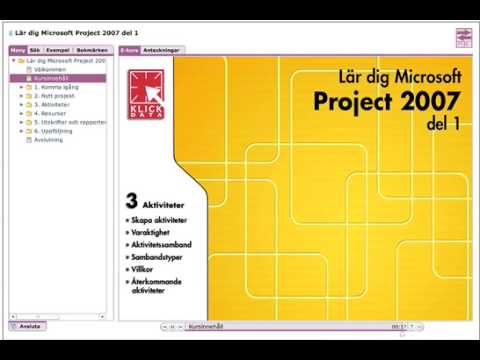
Innehåll

Att hålla ditt liv planerat och organiserat kan vara skillnaden mellan korrekt schemaläggning och att glömma viktiga möten på grund av dålig planering. Papperskalendrar gör det enkelt att se möten och möten med en överblick, men de kan vara dyra. Microsoft Word erbjuder flera kalendermallar i programvaran, vilket gör det enkelt att skapa din egen kalender, redigera dina tider och skriva ut kalendrar.
Kalendertyper
Microsoft Office 2010 erbjuder en serie specifika dagordningar för den planering och organisation du behöver. När man tittar i modellavsnittet i programmet finns det dagböcker för allt från måltider till bröllop, dagliga och evenemangsscheman. Detta innebär att det är möjligt att skriva ut olika typer av agenda beroende på vad som behövs. Mallarna är helt redigerbara, vilket gör att du kan ändra grafik, teckensnitt och texter för att passa din personlighet och dina behov.
Välja en modell
För att välja en schemalagd mall att arbeta med måste du öppna Microsoft Word, vanligtvis i menyn "Start". När programmet är öppet klickar du på "Nytt" och navigerar till vänster i fönstret för att hitta "Scheman". Klicka på "Agendas" och fönstret fylls med olika alternativ. Du får de flesta alternativen om du är ansluten till internet, eftersom vissa laddas ner från Microsofts webbplats. Välj den modell som fungerar bäst i dina planer och välj "Öppna". Den redigerbara mallen laddas automatiskt in i Microsoft Word.
Redigera kalendern
När mallen har laddats in i Microsoft Word kan du använda de tillgängliga fälten för att göra din planering. Oavsett om det är ett dagligt schema för din familj, en måltidsplan eller ett personligt schema, är det enkelt att klicka på de redigerbara fälten för att lägga till viktiga datum och möten. Du kan också dra gränserna runt text- och bildfälten för att ändra storlek, placera dina egna foton och göra agendan mer personlig.
Skriva ut dagordningen
När du skriver ut din redigerade kalender är det viktigt att tänka på vilken typ av bok, fil eller mapp den kommer att finnas i. Naturligtvis, om du använder din dator ofta kan du spara din kalender som en Word-fil och dela och komma åt den utan att skriva ut. Microsoft Word-kalendrar är utformade för att skrivas ut på A4-ark. Om du behöver papper av annan storlek, klicka på programmets logotyp, välj "Skriv ut" och konfigurera papper och utskriftsstorlek. Se en förhandsgranskning av det utskrivna dokumentet och placera sidorna i ett pärm eller bok för att göra din agenda.